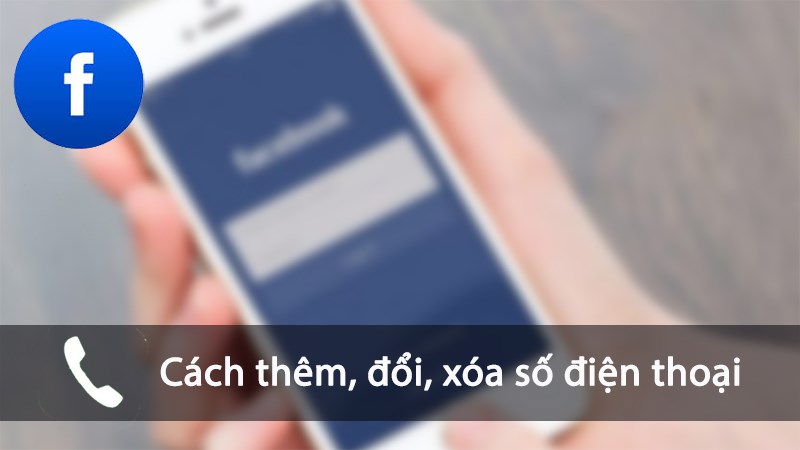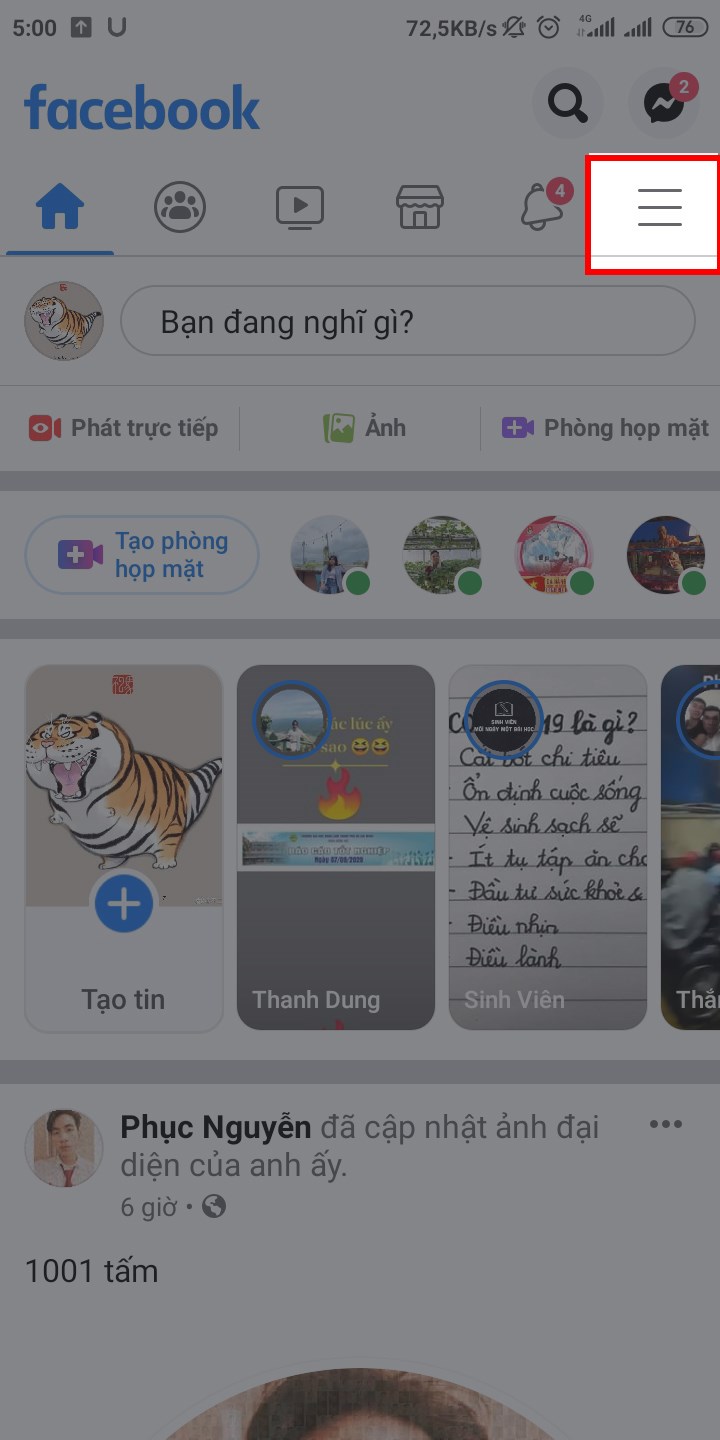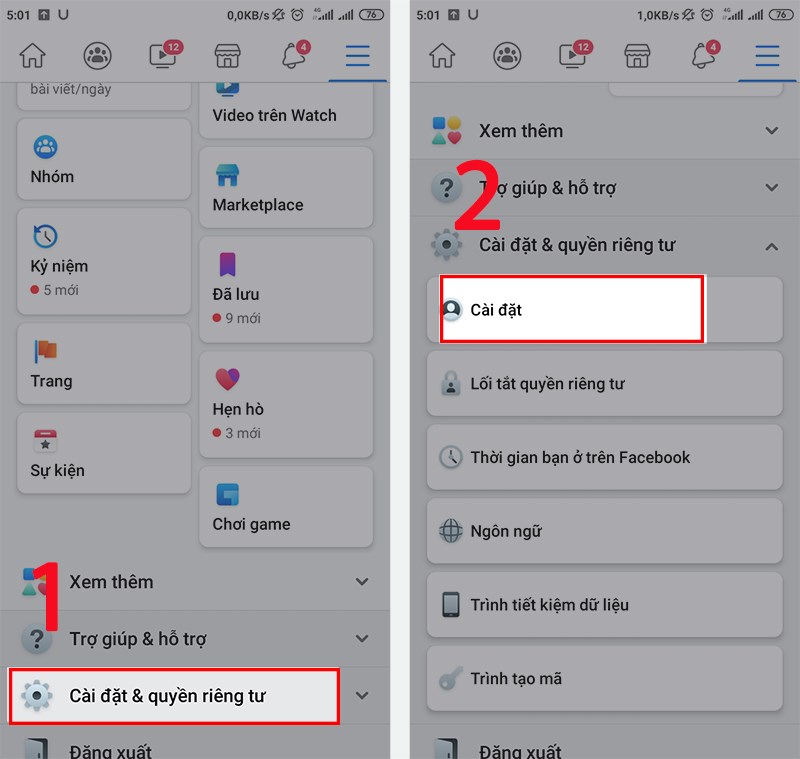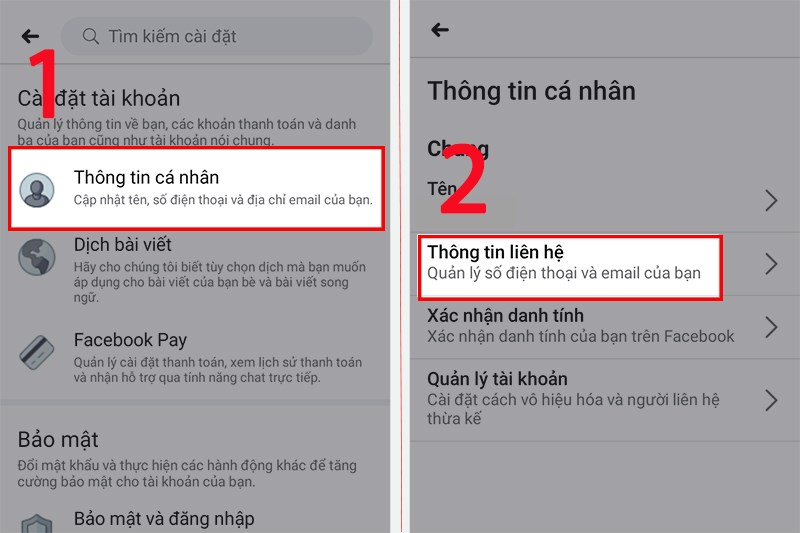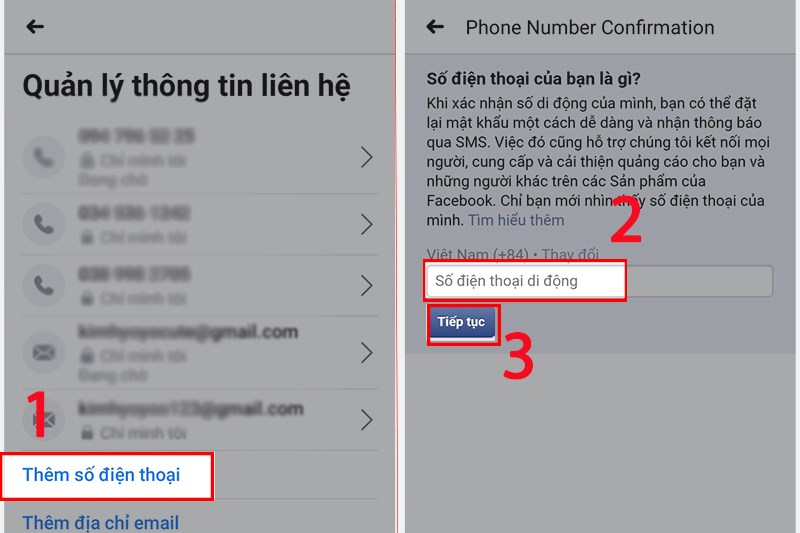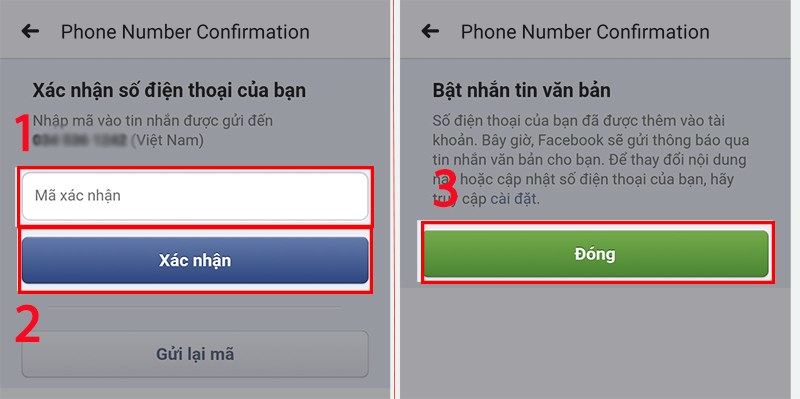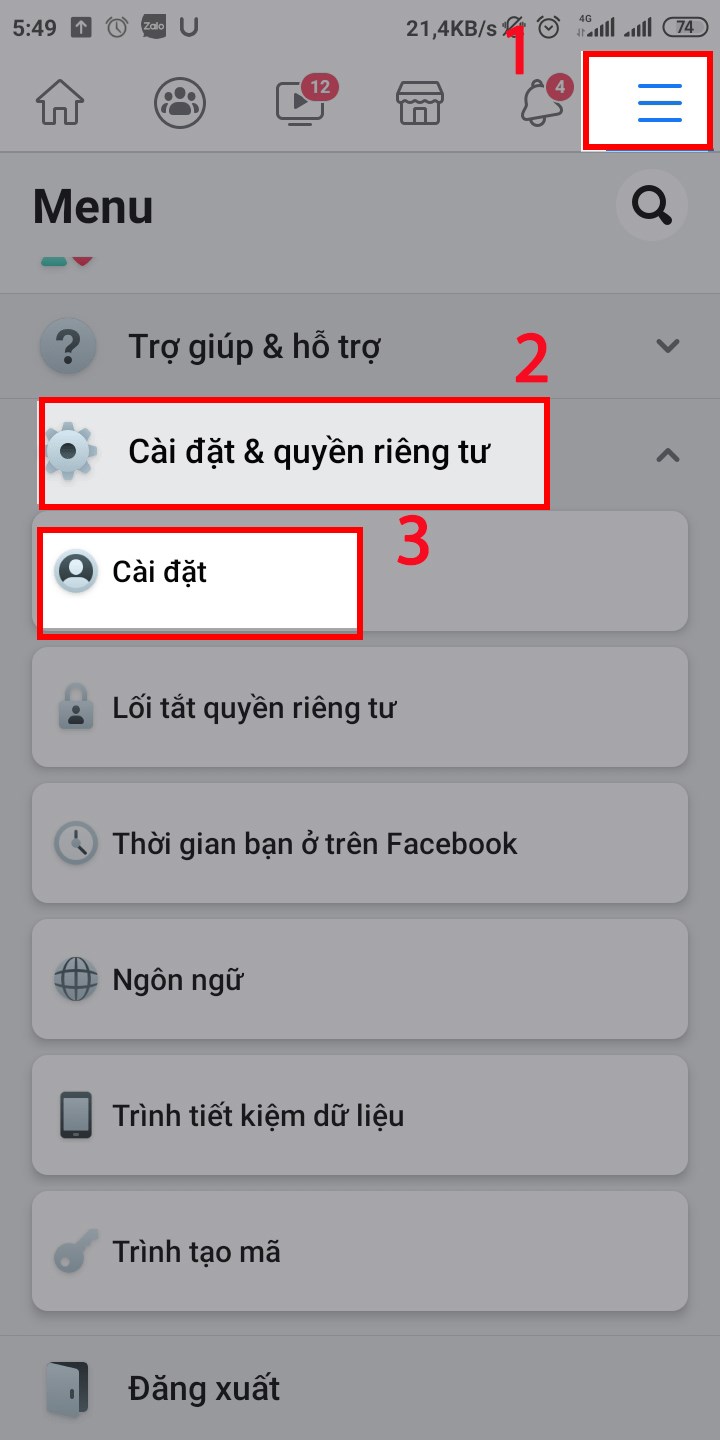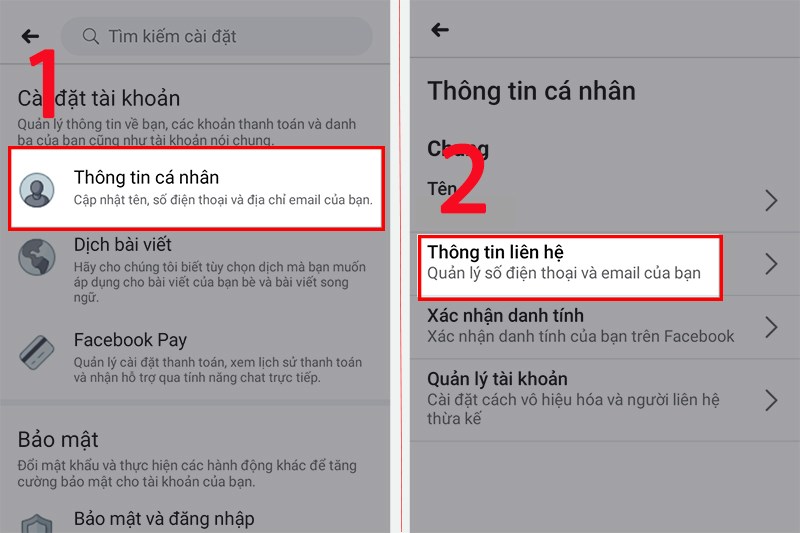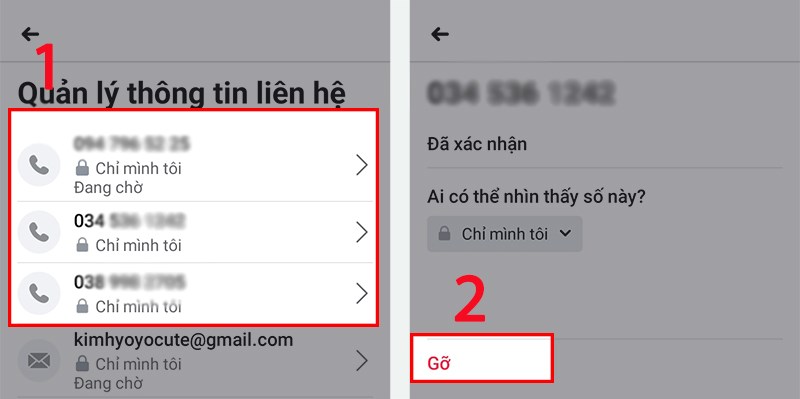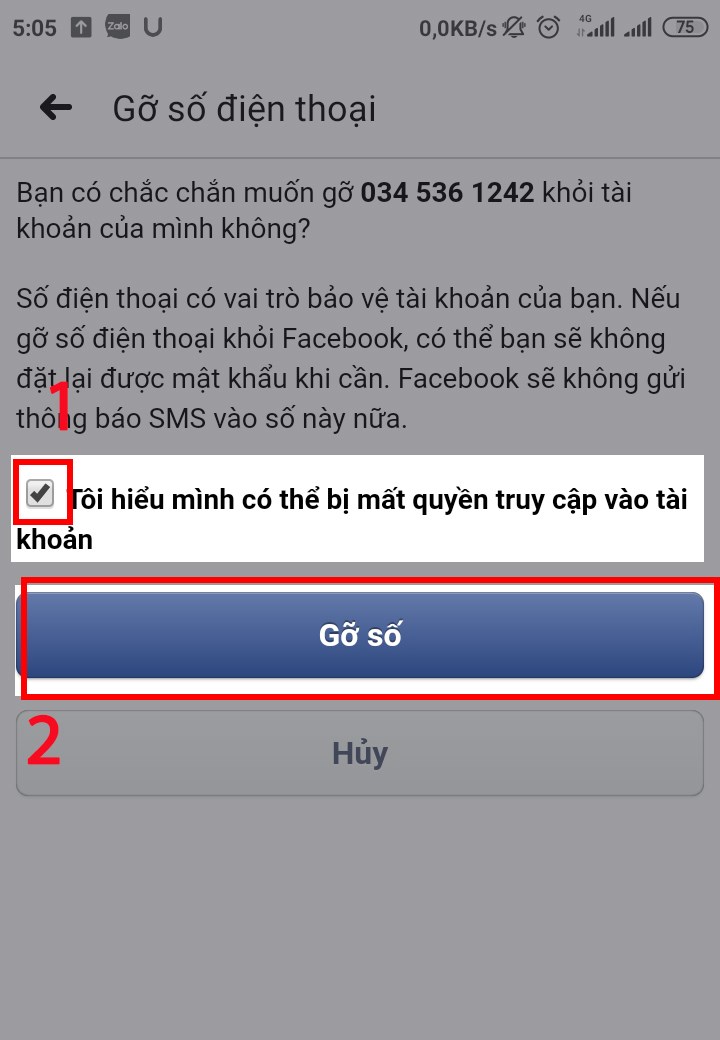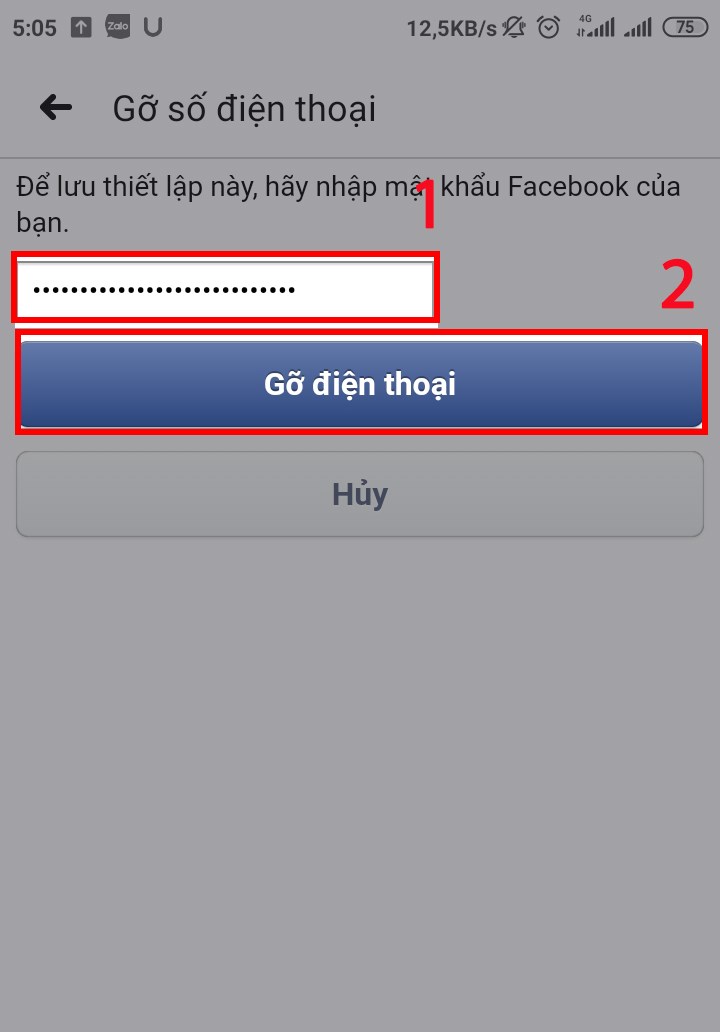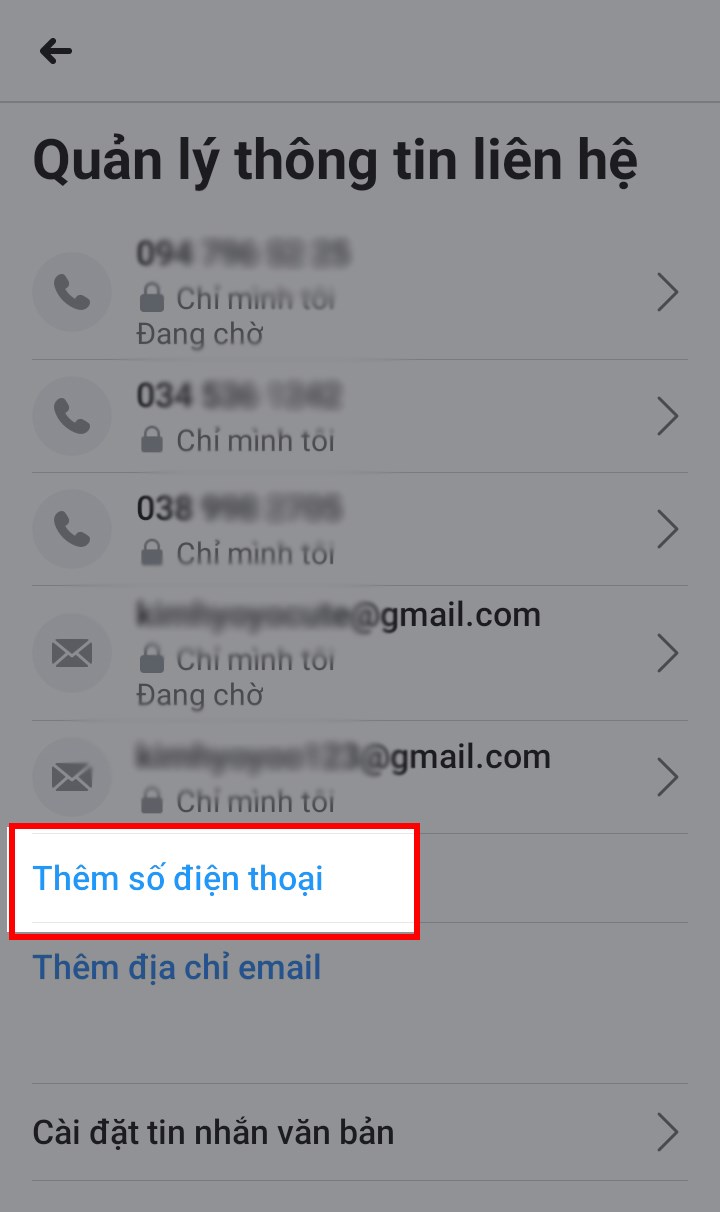Nắm ngay cơ hội mua sạc dự phòng giá ưu đãi để thoải mái lướt Facebook cả ngày:
- Công cụ tìm kiếm là gì – Các công cụ tìm kiếm phổ biến hiện nay
- How to Install Windows 11, 10, 8.1 or 7 Using a Bootable USB
- Tài Khoản Thu Phí Thường Niên BIDV Là Gì? – Biểu Phí 2023
- Cách xem ai nhắn tin nhiều nhất trên Facebook
- Cách khôi phục bài viết đã ẩn trên Facebook
Số điện thoại đóng vai trò quan trọng trong việc bảo vệ tài khoản Facebook của bạn. Hãy theo dõi bài viết để tìm hiểu cách thêm, đổi số điện thoại đăng ký trên Facebook một cách an toàn.
Bộ sản phẩm Apple giảm giá lên đến 50%, đừng bỏ lỡ!
I. Hướng dẫn cách thêm số điện thoại trên Facebook cho Android và iOS
1. Hướng dẫn nhanh
Mở Facebook > Bấm biểu tượng 3 gạch ngang ở góc phải trên màn hình > Chọn Cài đặt & quyền riêng tư > Chọn Cài đặt > Chọn Thông tin cá nhân > Chọn Thông tin liên hệ > Chọn Thêm số điện thoại > Nhập số điện thoại > Chọn Tiếp tục > Nhập mã xác minh từ tin nhắn đã gửi > Chọn Xác nhận > Chọn Đóng.
MUA NGAY ĐIỆN THOẠI CHƠI FACEBOOK XỊN SÒ NHẤT
2. Hướng dẫn chi tiết
Bước 1: Mở ứng dụng Facebook trên điện thoại > Chọn biểu tượng 3 dấu gạch ngang ở góc phải trên màn hình.
Bước 2: Chọn Cài đặt và quyền riêng tư > Chọn Cài đặt.
Bước 3: Chọn Thông tin cá nhân > Chọn Thông tin liên hệ.
Xem thêm : ‘Luật quy định ghi âm, ghi hình phải được đồng ý, không phải chúng tôi vẽ ra’
Bước 4: Chọn Thêm số điện thoại > Nhập số điện thoại của bạn > Chọn Tiếp tục.
Bước 5: Nhập mã xác nhận gửi tới số điện thoại vừa nhập > Chọn Xác nhận > Chọn Đóng.
Vậy là bạn đã hoàn thành việc thêm số điện thoại trên Facebook.
Mua ngay sạc dự phòng giá cực rẻ để lướt Facebook cả ngày không lo hết pin:
II. Hướng dẫn cách thay đổi hoặc xóa số điện thoại trên Facebook cho Android và iOS
1. Hướng dẫn nhanh
-
- Mở Facebook > Chọn biểu tượng 3 dấu gạch ngang góc trên bên phải màn hình > Chọn Cài đặt & quyền riêng tư > Chọn Cài đặt.
- Chọn Thông tin cá nhân > Chọn Thông tin liên hệ.
- Chọn Số điện thoại muốn thay đổi hoặc xóa > Chọn Thay đổi hoặc Gỡ.
- Nhấn vào ô Tôi hiểu mình có thể bị mất quyền truy cập vào tài khoản > Chọn Thay đổi hoặc Gỡ số.
- Nhập mật khẩu Facebook > Chọn Thay đổi hoặc Gỡ điện thoại là bạn đã hoàn thành việc thay đổi hoặc xóa số điện thoại.
2. Hướng dẫn chi tiết
Bước 1: Mở ứng dụng Facebook > Chọn vào biểu tượng 3 dấu gạch ngang góc trên bên phải màn hình > Chọn Cài đặt & quyền riêng tư > Chọn Cài đặt.
Bước 2: Chọn mục Thông tin cá nhân > Tìm đến Thông tin liên hệ.
Bước 3: Chọn Số điện thoại cần gỡ > Chọn Gỡ.
Xem thêm : Hướng dẫn xóa ô trong Excel đơn giản, nhanh chóng
Bước 4: Nhấn vào ô Tôi hiểu có thể mất quyền truy cập vào tài khoản > Chọn Gỡ số.
Bước 5: Nhập mật khẩu Facebook > Chọn Gỡ điện thoại là bạn đã hoàn thành quá trình xóa số điện thoại trên Facebook.
Bước 6: Để đổi số điện thoại, trở lại mục Thông tin liên hệ > Chọn Thêm số điện thoại.
Bước 7: Nhập số điện thoại của bạn > Chọn Tiếp tục.
Bước 8: Nhập mã xác nhận được gửi đến số điện thoại vừa nhập > Chọn Xác nhận > Chọn Đóng.
Quá trình xóa, đổi số điện thoại trên Facebook đã hoàn tất.
Hy vọng với hướng dẫn trên, bạn đã thành công trong quá trình thêm, xóa, và đổi số điện thoại trên Facebook. Nếu có bất kỳ thắc mắc nào, đừng ngần ngại để lại bình luận dưới đây! Chúc bạn thành công!
Nguồn: https://leplateau.edu.vn
Danh mục: Thủ Thuật